ここで「AppleMusicがロードされない問題」を修正しましょう!
Apple のオンライン サポートやコミュニティ プラットフォームで数人の Apple Music ユーザーからの苦情や質問を読んでみると、この「Apple Music が読み込まれない」問題に関する多くの質問を必ず読むことになるでしょう。
これとは別に、「Apple Music が Mac で動作しない」、「Apple Music が Android で動作しない」、「Apple Music が同期しない」、「Apple Music がダウンロードできない」、「Apple Music の検索」などの他の一般的な問題についても読むでしょう。機能していません」なども同様です。
毎日、アプリの問題に関するサポートを求める新しいクエリがプラットフォームに投稿される可能性があります。 確かに多くのユーザーにとって役に立ちます。 ただし、提供されている解決策に従うのが初めてであるため、従うのが少し混乱すると感じる人もいるかもしれません。
この「Apple Music が読み込まれない」問題に特化した問題を解決するために、この記事では、このジレンマを解決するために確認して試してみることができる修正について説明します。
効果的であることがわかっている多くの手順をこれから共有する予定であるため、コミュニティの議論から答えを探す必要はありません。
記事の内容 パート 1. Apple Music がロード中にスタックするのはなぜですか?パート 2. Apple Music が読み込まれない問題を修正するにはどうすればよいですか? パート 3. ボーナス: Apple Music をダウンロードして、永久にオフラインに保つパート4。 概要
パート 1. Apple Music がロード中にスタックするのはなぜですか?
AppleMusicはとても良いです。 これが、世界中に何百万ものユーザーがいる理由です。 ただし、他のプラットフォームやアプリと同様に、「Apple Musicが読み込まれない」という問題は、「Apple Musicが読み込まれない」などの通常の問題とは別に、直面する可能性があります。AppleMusicが同期しない"または"Apple Musicがダウンロードされない".
ただし、この投稿のディスカッションの主なポイントとして「Apple Musicがロードされない」問題を検討しているため、このセクションでは、AppleMusicがロードされない理由として考えられるものについて説明します。 もちろん、解決策を扱う前に、まず問題の原因を知ることは常に価値があります。
- あなたは大きな音楽ライブラリを持っているかもしれません。 これが、AppleMusicアプリケーションを起動するたびに読み込み時間が永遠にかかる理由のXNUMXつである可能性があります。
- 不安定なインターネットまたはWiFi接続を使用している可能性があります。
- デバイスのバージョンを更新したばかりの場合は、インストールプロセス後のバグが原因で、この「AppleMusicがロードされない」問題が発生している可能性があります。
- 問題は、の切り替えが原因である可能性があります アップルID それが使用されています–あるIDから別のIDへ。
- メンバーシッププランを更新しました。
- デバイスのストレージ容量が不足している可能性があります。
上記のXNUMXつの項目は、この「AppleMusicがロードされない」問題の背後にある考えられる原因のほんの一部にすぎません。 これらの一般的な原因がわかったので、この投稿のXNUMX番目の部分に進むときに、解決策を扱います。
パート 2. Apple Music が読み込まれない問題を修正するにはどうすればよいですか?
この「AppleMusicがロードされない」問題の基本的な修正は簡単に実行できません。 ここでは、チェックアウトできる5つの簡単な方法を共有します。
方法 1. インターネット接続を再確認する
最初のセクションで読んだように、この「Apple Musicがロードされない」問題の考えられる原因のXNUMXつは、不安定なインターネット接続である可能性があります。 これが本当に問題を引き起こしているかどうかを確認するには、ダブルチェックを実行する必要があります。
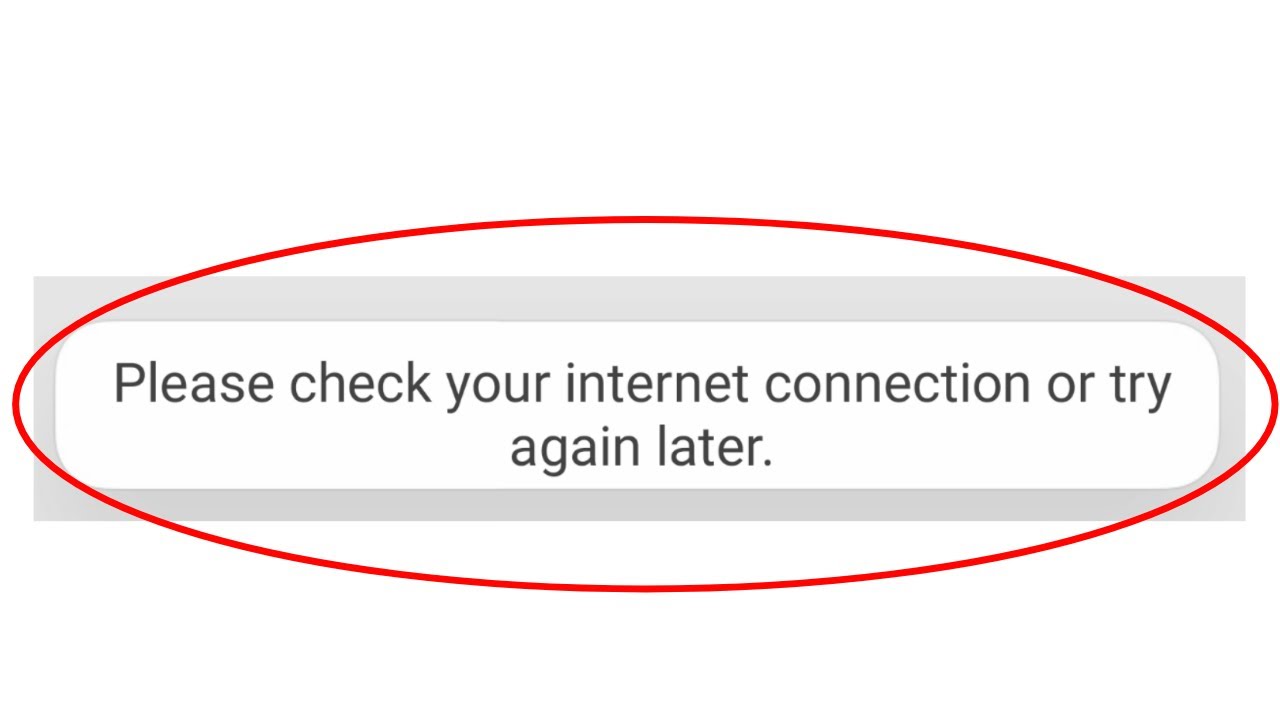
データ接続が安定していて高速かどうかをテストするには、別のアプリを使用できます。 それを開いて、コンテンツが期待どおりに高速に読み込まれるかどうかを確認します。 それでも機能しない場合は、デバイスを「機内モード」にしてネットワークを更新してみてください。 WiFiを使用している場合は、ルーターを再起動して、正常に機能するかどうかを後で確認できます。 「AppleMusicがロードされない」問題の原因がインターネット接続ではないことを確認した後、次の基本的な修正に進みます。
方法2.AppleMusicアプリを再起動します
通常、AppleMusicアプリ自体が誤動作する場合もあります。 したがって、「Apple Musicがロードされない」問題の基本的な解決策のXNUMXつは、アプリを再起動してみることです。 Apple Musicアプリを強制終了して再度起動すると、データが更新され、いくつかの一般的なエラーが修正されるため、役立つ場合があります。
「ホーム」ボタン付きのiOSデバイスを使用している場合は、それをダブルクリックしてから「AppleMusicアプリ」を上にスワイプして閉じることができます。 「ホーム」ボタンがない場合は、デバイスの画面の下部からゆっくりと上にスワイプするだけで、実行中のアプリが表示されます。 一度見たら「AppleMusic」アプリを閉じるだけです。 Androidデバイスでは、[マルチタスク]ボタンをタップして、開いているすべてのアプリを表示し、[AppleMusic]アプリを含む閉じたいアプリをすべて閉じます。
方法 3. Apple Music アカウントからサインアウトし、再度サインインする
たぶん、問題は使用中のAppleMusicアカウントにあります。 デバイスの[設定]に移動し、メニューで名前または画像をタップして、使用中のAppleIDからサインアウトしてみてください。 新しいページに移動します。 「サインアウト」ボタンが表示されるまで下にスクロールします。 続行するには、AppleIDパスワードを入力する必要があります。
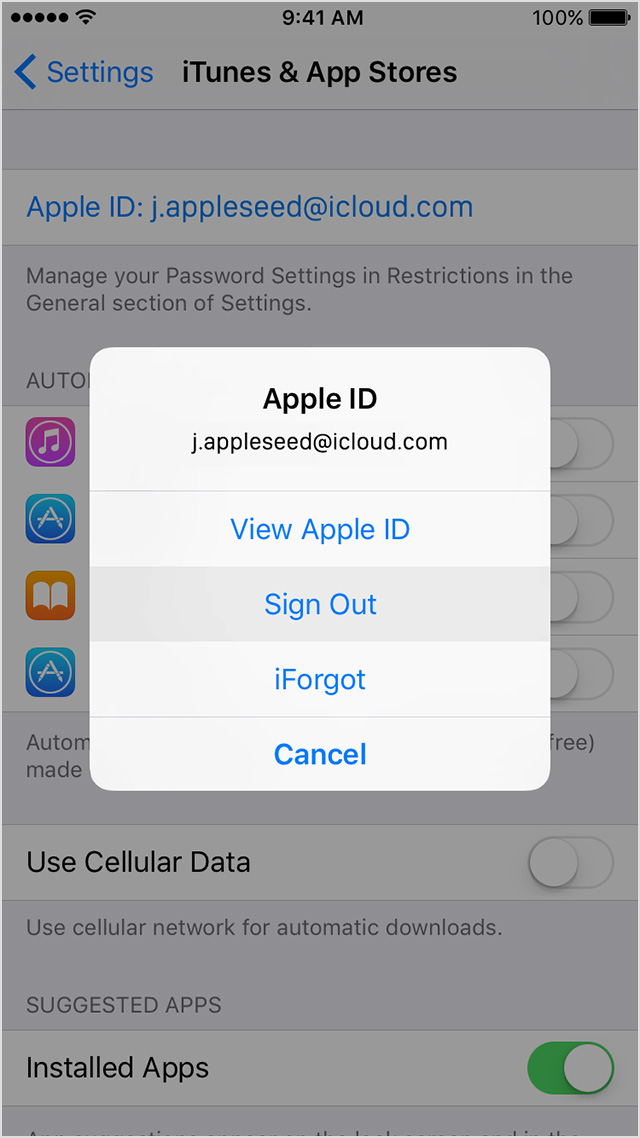
ログアウトしたら、もう一度サインインしてみてください。 その後、Apple Musicアプリに移動して、同じ問題(「AppleMusicが読み込まれない」の問題)が引き続き発生するかどうかを確認します。
方法 4. iCloud ミュージック ライブラリをオンにしてデバイスを再起動する
もうXNUMXつの推奨される方法は、電源を入れてみることです。 iCloudのミュージック・ライブラリー その後、デバイスを再起動します。
iPadまたはiPhoneを使用している場合、これを行う方法は次のとおりです。
- 「設定」ボタンに移動し、「音楽」を見つけます。 すぐに表示される「ライブラリの同期」メニューがあります。 まず、スライダーを動かして電源を切ります。 数分待ってから電源を入れ直してください。

デバイスのiOSバージョンを13に更新すると、「iCloudミュージックライブラリ」ボタンが表示されなくなることに注意する必要があります。代わりに、「ライブラリの同期」メニューが表示されます。 ただし、これは、アクティブなAppleMusicサブスクリプションまたはiTunesMatchサブスクリプションがある場合にのみ利用できます。
方法5.iOSを最新バージョンにアップデートする
この「AppleMusicがロードされない」というジレンマを解決する可能性のある別の解決策は、デバイスで利用可能なアップデートがあるかどうかを確認することです。 もちろん、AppleMusicアプリケーションも時々更新されています。 そのため、最新のiOSバージョンも必要になる場合があります。 iPhoneまたはiPadで、オペレーティングシステムのアップデートが利用可能かどうかを確認するには、デバイスの[設定]ボタンに移動し、[全般]ボタンを探します。
新しいオプションから、「ソフトウェアアップデート」を選択します。 これをタップすると、利用可能なアップデートがあるかどうかがわかります。 「ダウンロードしてインストール」ボタンをタップするだけで続行できます。 アップデートの進行中は、デバイスが安定したインターネット接続に接続されていることを確認する必要があります。 これにより、更新が正常に行われるようになります。
パート 3. ボーナス: Apple Music をダウンロードして、永久にオフラインに保つ
「AppleMusicが読み込まれない」、「Apple MusicがMacで機能しない」、「Apple MusicがAndroidで機能しない」、「Apple Musicが同期しない」、「Apple Musicが読み込まれない」などの問題が発生し続けると、間違いなく迷惑になります。 「AppleMusicがダウンロードされない」、「Apple Musicの検索が機能しない」など。これらの問題に直面しないように、お気に入りのすべてのAppleMusicトラックをPCやその他のデバイスやメディアプレーヤーに保存しておいてください。それらはオフラインでストリーミングされますか?まあ、次の質問は–これは可能ですか?
すぐに答えると、それは実際には「はい」です! 信頼できるソフトウェアアプリケーションを使用すると、AppleMusicのトラックを保存およびダウンロードできます。 もちろん、あなたはただ最高で最も信頼できるものを選ぶ必要があります。 したがって、この場合、これがどれほど優れているかを提案できることをうれしく思います。 TunesFun Appleの音楽コンバータ です。
何が TunesFun Apple Music Converterは、他のすべての利用可能なプロフェッショナルアプリの中で最高ですか?
- 自律的AI TunesFun Apple Music Converterを使用すると、好きなApple Musicの曲をダウンロードしたり、サポートされている出力形式に変換したりすることができます。
- 出力ファイルとIDタグおよびメタデータ情報(これらは維持および保持されるため)の品質を気にすることなく、処理が速すぎます(他の10倍の速度で)。
- また、ご購読はいつでも停止することが可能です AppleMusicの曲のDRM暗号化を削除する 任意のデバイスまたはメディアプレーヤーでのストリーミングを許可します。
- これはオーディオブックコンバーターとしても機能します! したがって、Apple Musicの曲をストリーミングする以外に、優れたオーディオブックを聴くことに投資していて、それらを保持したい場合は、これを利用できます。 TunesFun Apple Music Converter!
- もちろん、このアプリはユーザーを支援するために構築されているため、ユーザーインターフェースが非常に扱いやすく、それほど複雑になることはありません。
では、これはどのようになりますか TunesFun Apple Music Converterは機能しますか? 簡単です! これらのXNUMXつの手順に従うだけで、準備が整います。 この手順を実行すると、この「AppleMusicがロードされない」というジレンマに別れを告げることができます。
ステップ1。 の公式ウェブサイトをご覧ください TunesFun インストールを続行するために必要なものを確認するためのAppleMusicConverter。 完了したら、インストールプロセスに進みます。 その後、アプリを起動し、ダウンロードして変換したいAppleMusicの曲のプレビューを開始します。

ステップ2。 画面下部に使用したい「出力フォーマット」を入力し、表示された「出力設定」から変更します。 出力パスを指定すると、変換されたファイルに簡単にアクセスするのにも役立ちます。

ステップ3。 セットアップに満足したら、「変換」ボタンにチェックマークを付けます。 ほんの数分で、変換されたAppleMusicの曲がコンピュータに保存されます。 DRM暗号化も削除されるため、変換されたトラックを任意のプレーヤーまたはデバイスに移動する場合は、それも実行できます。

パート4。 概要
この投稿の内容を読んだので、「AppleMusicがロードされない」問題を解決する方法をようやく理解できたと確信しています。 あなたができる基本的な解決策があるのは事実ですが、最善を適用してそれ以上の「頭痛」を取り除きたい場合は、これを利用してダウンロードしてAppleMusicトラックをPCに保存しておいてください TunesFun Apple MusicConverter。
コメントを書く